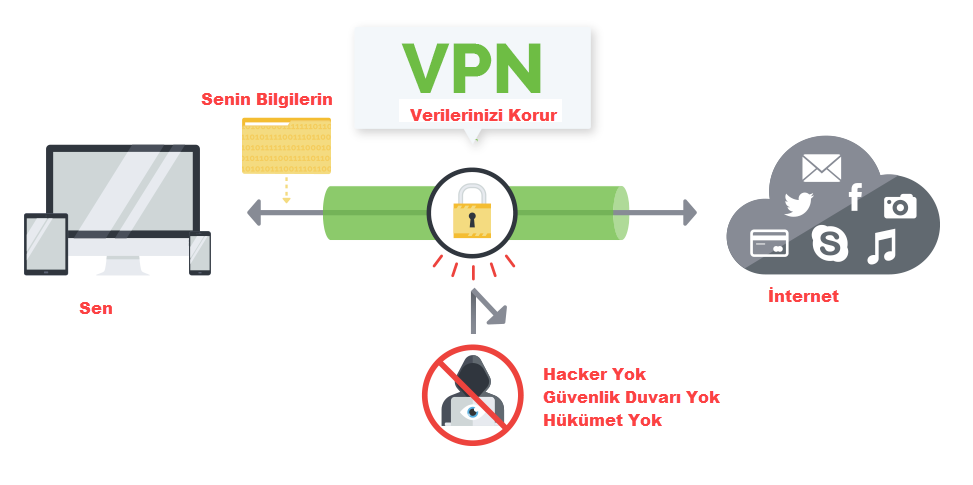Windows 10 ekran titremesi genel sorundur. Windows10’a yükselttikten sonra dizüstü ekranının titreme olabiliyor. Tam alınmayana güncellemeler sonucunda Windows 10 ekranın titremesi olabiliyor. Bu yazı sadede Windows 10 değil, Windows 8 ve Windows 7 içinde ekran titremesine çözüm olacaktır.
Ekran Neden Titriyor?
Bu ekran titreme sorunu özellikle iCl… Nor…av Bit…ender 20.., IDT Audio gibi uygulamalarda sebep olabilir. Diğer nedenler ise, Windows Hata Raporlama hizmetleri adlı hizmetlerdir. Ekran titreme sorunu çözmek istiyorsanız ekran sürücüsü sorunu, ekran kartı çözmemiz gerekmektedir.
Windows 10’da Titreme sorununu giderin:
Windows 10’a yapılan güncellemeden sonra, ekranlarında sürekli titreme ile kalma ihtimali olabiliyor.
Klavyemizden Windows tuşu ile birlikte R tuşuna basın.
Açılan Çalıştır ekranına msconfig yazıp enter tuşuna basın.
Açılan ekranda Hizmetler kısmına tıklayın.
Sorun Raporları ve Çözüm Denetim Masası hizmeti bulup, Windows Hata Raporlaması Hizmet devre dışı bırak, Windows yeniden başlatmanızı isterse, bunu yapın.
Görev Yöneticisi’nin titreşip tespilip edilip edilemediğini denetleyin
Klavyedeki Ctrl + Shift + Esc tuşlarına aynı anda basarak Görev Yöneticisi’ni açın. Bu işe yaramazsa, ekranınızın sol alt köşesindeki Başlat düğmesine sağ tıklayın ve ardından Görev Yöneticisi’ni seçin.
Görev Yöneticisi titreşmiyorsa, büyük olasılıkla soruna bir uygulama neden olur.
Görev Yöneticisi titriyorsa, büyük olasılıkla soruna bir görüntü sürücüsü neden olur.
Uyumsuz bir uygulamayı güncelleyin
Norton AV, iCloud ve IDT Audio gibi Üç uygulama daha önce Windows 10 ekran titremesine neden olduğu biliniyordu. Çoğu durumda, uygulamayı güncelleştirmek veya kaldırmanız gerekir.
Ekran sürücünüzü güncelleme yapın
Ekran sürücünüzün güncellenmesi için bilgisayarınızı güvenli modda başlatmanız, geçerlidir. Ekran bağdaştırıcınızı kaldırmanız ve ardından sürücü güncelleştirmelerini denetlemeniz gerekir.
Windows 10’u güvenli mod ile başlatın, ardından Başlat düğmesine sağ tıklayın ve Aygıt Yöneticisi‘ni seçin.
Görüntü bağdaştırıcıları bölümünü genişletin, listelenen bağdaştırıcıyı sağ tıklatın ve ardından Aygıtı Kaldır‘ı seçin. Bu aygıt onay kutusunun sürücü yazılımını sil‘i seçin, ardından bilgisayarınızı kaldır ve yeniden başlat’ı seçin.
Bilgisayarınız yeniden başlatıldıktan sonra Ayarlar‘ı açmak için klavyenizdeki Windows logo tuşu +I tuşuna basın. Bu işe yaramazsa, Başlat düğmesini seçin ve ardından Ayarlar‘ı seçin.
Ayarlar‘dan Güncelleştirme ve güvenlik > Windows Update > Güncelleştirmeleri Denetle‘yi seçin. Artık hepsi bu kadar.